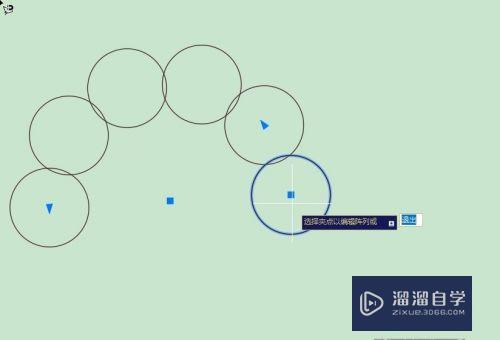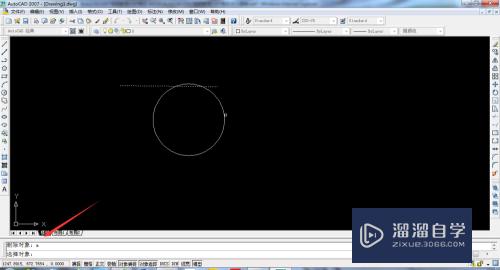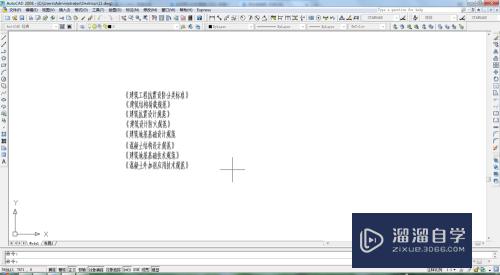CAD的图形样板怎么建立(cad的图形样板怎么建立图层)优质
CAD其参数化绘图功能能够帮助您减少修订时间。确保一切协调有序。迅速。我们还可以制作一些样板。这样在制图的时候。可以直接调取可以使用的样板。那么CAD的图形样板怎么建立?一起来学习吧!
云渲染农场还有超多“CAD”视频课程。欢迎大家点击查看
工具/软件
硬件型号:小新Air14
系统版本:Windows7
所需软件:CAD2007
方法/步骤
第1步
首先打开Autocad2007软件点击图示的【文件】按钮。
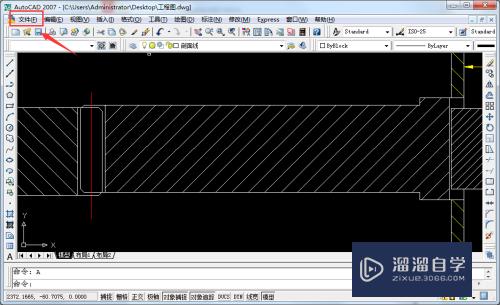
第2步
下一步我们点击【文件】下的【选项】。

第3步
接着我们点击【文件类型】后的三角符号按钮。
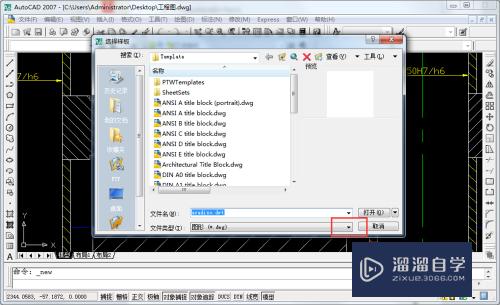
第4步
然后在弹出的选项中点击【图形样本】选项。
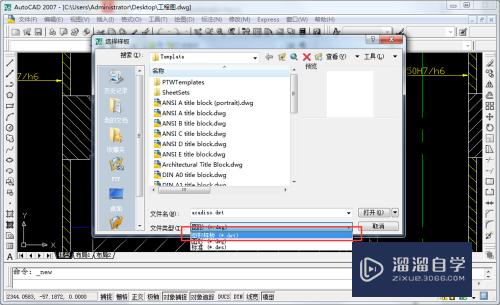
第5步
接着我们选择好自己要使用的图形样本后点击【打开】按钮。
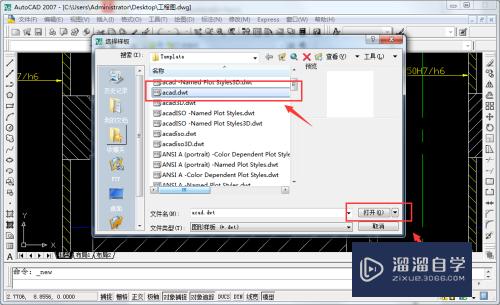
第6步
这样我们就可以看到CAD的图形样板建立好了。
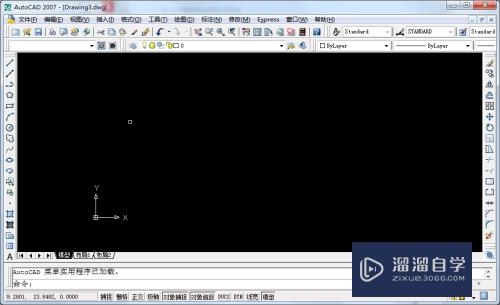
总结
1。打开Autocad2007软件点击图示的【文件】按钮。
2。点击【文件】下的【选项】。
3。点击【文件类型】后的三角符号按钮。
4。在弹出的选项中点击【图形样本】。
5。选择好自己要使用的图形样本后点击【打开】。
6。这样CAD的图形样板就建立好了。
以上关于“CAD的图形样板怎么建立(cad的图形样板怎么建立图层)”的内容小渲今天就介绍到这里。希望这篇文章能够帮助到小伙伴们解决问题。如果觉得教程不详细的话。可以在本站搜索相关的教程学习哦!
更多精选教程文章推荐
以上是由资深渲染大师 小渲 整理编辑的,如果觉得对你有帮助,可以收藏或分享给身边的人
本文标题:CAD的图形样板怎么建立(cad的图形样板怎么建立图层)
本文地址:http://www.hszkedu.com/73875.html ,转载请注明来源:云渲染教程网
友情提示:本站内容均为网友发布,并不代表本站立场,如果本站的信息无意侵犯了您的版权,请联系我们及时处理,分享目的仅供大家学习与参考,不代表云渲染农场的立场!
本文地址:http://www.hszkedu.com/73875.html ,转载请注明来源:云渲染教程网
友情提示:本站内容均为网友发布,并不代表本站立场,如果本站的信息无意侵犯了您的版权,请联系我们及时处理,分享目的仅供大家学习与参考,不代表云渲染农场的立场!